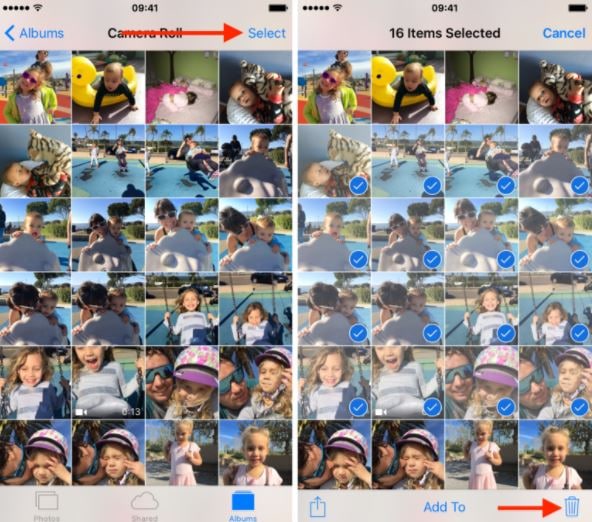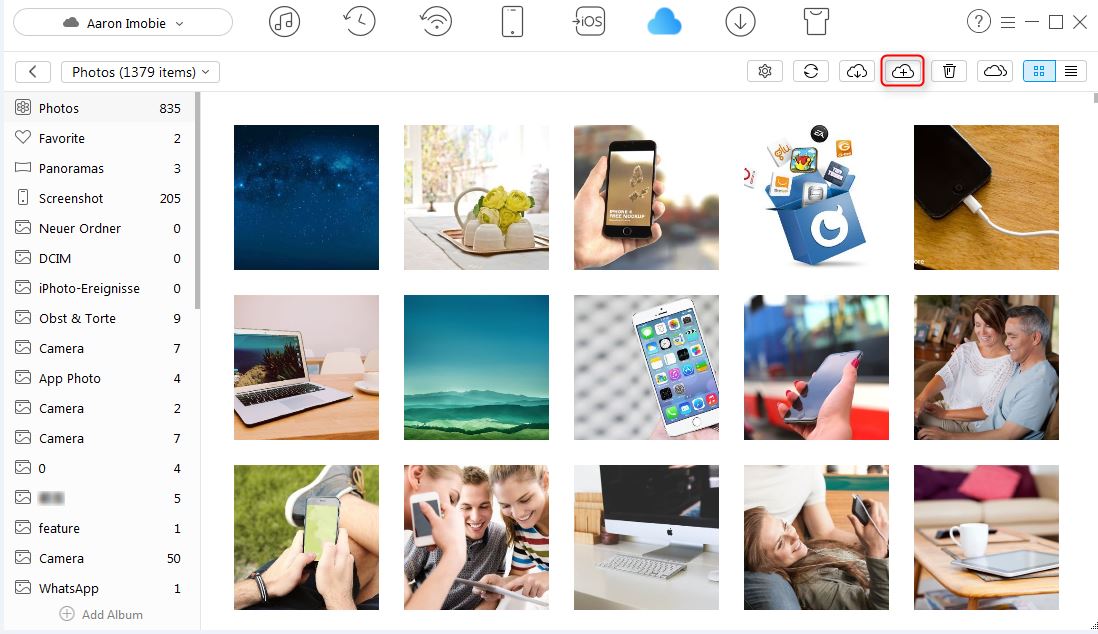- Artikel Rekomendasi
Cara untuk Mengatur Album Foto di iPhone dan iCloud
Mar 01, 2024• Proven solutions
Apakah Anda frustrasi saat sedang mencari foto dari koleksi musim panas lalu karena banyaknya tumpukan gambar yang ada di iPhone Anda? Jika Anda kesulitan mencari gambar tertentu dari koleksi foto Anda di dalam iPhone, di sini kami sudah menyediakan panduan untuk mengelola dan mengatur gambar iPhone Anda ke dalam album foto. Ya, album foto iPhone adalah cara terbaik untuk mengelola ribuan gambar yang menumpuk di dalam ponsel Anda. Album foto dapat memberikan Anda akses mudah dan instan ke semua video dan foto di dalam iPhone. Anda dapat dengan jelas menambah dan mengatur album foto sesuai dengan keinginan Anda.
Bagian 1: Cara Mengatur Album Foto di iPhone
Memperkenalkan Album Default
Drive iCloud yang biasanya didukung oleh perangkat iOS 5 dan iPhone 3Gs atau model dengan versi di atasnya, telah membuat pengaturan album foto iPhone yang cukup mudah dan bebas dari gangguan. Selain dari 'semua album foto', terdapat beberapa album default juga di dalam iPhone. Apa itu album default? Gambar atau foto sering dikategorikan sebagai favorit, selfie, tangkapan layar, dan masih banyak lainnya. iPhone secara otomatis membuat dan memberi nama album ke kategori video atau foto tertentu, yang biasanya dikenal sebagai album default. Jika Anda sedang mencari selfie yang diklik bulan lalu atau selfie grup keluarga Anda, maka Anda hanya perlu mencari album foto tertentu yang sesuai dengan kebutuhan Anda. Berbagai kategori album default yang biasanya dibuat adalah-
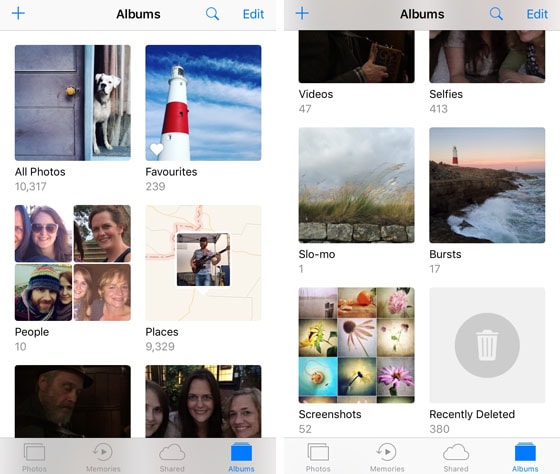
Album video- Anda dapat menemukan semua video di satu folder di dalam album video.
Selfie- Gambar yang memerlukan pengambilan kamera sisi depan, secara otomatis akan disimpan ke dalam album Selfie.
Favorit- Jika Anda menyukai salah satu gambar yang sudah Anda buka dan ingin melihatnya berulang kali, maka Anda dapat menambahkan foto tersebut langsung ke album favorit, daripada mencarinya berulang kali.
Tangkapan layar- Saat Anda menekan tombol rumah dan daya bersamaan, tangkapan layar iPhone Akan dibuat dan disimpan di album foto Tangkapan Layar Anda.
Tempat- Sudahkah Anda mengaktifkan layanan lokasi di iPhone Anda? Jika iya, maka berikut ini adalah cara terbaik untuk mengingat kembali kapan dan ke mana Anda pergi dengan mengklik salah satu atau semua foto Apple iPhone di satu tempat yang sama.
Orang- Jika ada orang yang terdeteksi di foto Anda, hal tersebut juga akan disimpan di album foto iPhone.
Baru Dihapus- Apakah Anda menghapus foto iPhone favorit Anda dan menyesalinya seketika? Jangan khawatir, karena sekarang Anda dapat mengambil foto iPhone Apple dalam waktu 29 hari setelah menghapusnya. Buka album foto 'baru dihapus' yang ada di iPhone untuk mengambil foto yang sudah dihapus dari iPhone.
Selain album foto default dari iPhone, Anda juga dapat membuat album foto yang Anda kustom sendiri.
Cara Pertama untuk Menambahkan Foto ke dalam Album Baru
Sebuah pilihan yang bagus untuk mengatur foto Anda di dalam bentuk koleksi album baru yang bervariasi. Cara pertama untuk menambahkan foto ke dalam album adalah dengan membuat album foto dan kemudian menambahkan foto iPhone ke dalamnya. Untuk membuat album, klik tanda tambah yang ada di pojok kiri atas layar Album. Kemudian, beri nama album untuk menyimpannya, lalu klik tombol Simpan.
Setelah album Anda selesai dibuat, Anda dapat menyimpan foto ke album kapan saja, dengan cara mengeklik thumbnail dari daftar "Semua Foto". Ketuk opsi Pilih di kanan atas lalu pilih gambar thumbnail yang ingin Anda simpan. Selanjutnya, Anda dapat mengklik opsi Tambahkan ke, dan Anda dapat melihat di bagian bawah layar. Gulir terus sampai Anda menemukan album yang Anda inginkan dan ketuk nama album foto untuk menyimpan foto iPhone ke dalamnya.
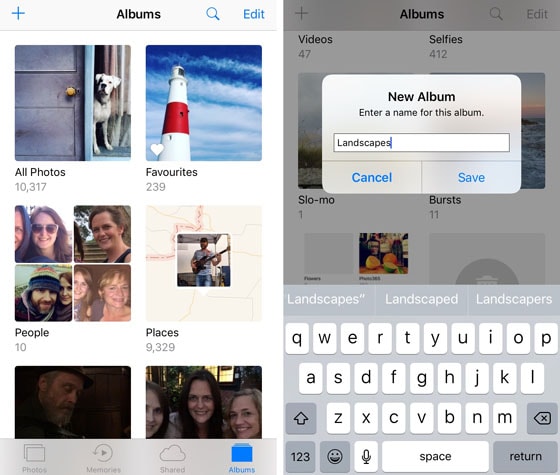
Cara Kedua untuk Menambahkan Foto Ke dalam Album Foto
Dalam metode ini, Anda dapat memilih foto dari iPhone terlebih dahulu, lalu menambahkannya ke album baru atau yang sudah ada. Ketuk opsi pilih di bagian atas layar thumbnail gambar untuk dapat memilih gambar thumbnail, yang ingin Anda tambahkan ke album apa pun.
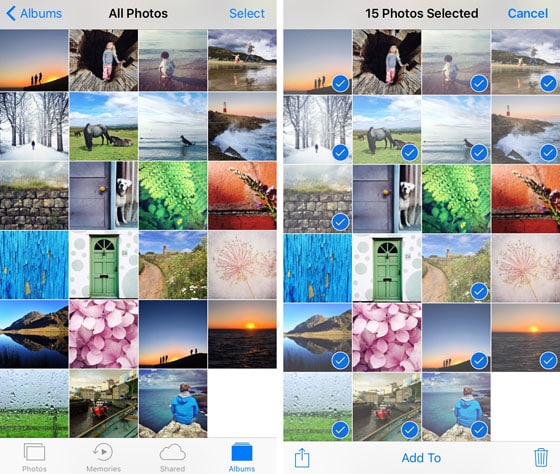
Lalu, klik opsi tambah yang ada di bawah layar. Jika Anda ingin menambahkan gambar ke salah satu album yang sudah tersedia, gulir dan cari nama album dan lalu ketuk di atas album tersebut. Untuk membuat album baru, ketuk alternatif album baru, beri nama, lalu ketuk Simpan.
Cara Menghapus Foto dari iPhone
Proses untuk menghapus foto dari iPhone cukuplah mudah dan sederhana. Jika Anda ingin menghapus foto atau video, maka pilih untuk membuka aplikasi Foto dan ketuk ikon tempat sampah yang ada di pojok kanan bawah halaman. Demikian pula, untuk menghapus banyak foto, buka aplikasi foto lalu pilih beberapa video dan foto, dan kemudian tekan ikon tempat sampah untuk menghapus foto-foto pilihan tersebut.
Bagian 2: Mengatur Album Foto di iCloud
Cara untuk Menambahkan Sebuah Album
Jika Anda ingin mengatur foto Anda yang ada di album foto icloud atau menambahkan album baru, klik album di sidebar untuk melihat video dan foto yang sudah dikategorikan berdasarkan album. Kemudian, klik tombol bertanda tambah untuk menambahkan album baru, lalu beri nama album, dan klik opsi ok. Terakhir, pilih gambar atau video yang ingin Anda tambahkan ke album baru dan klik Tambah.
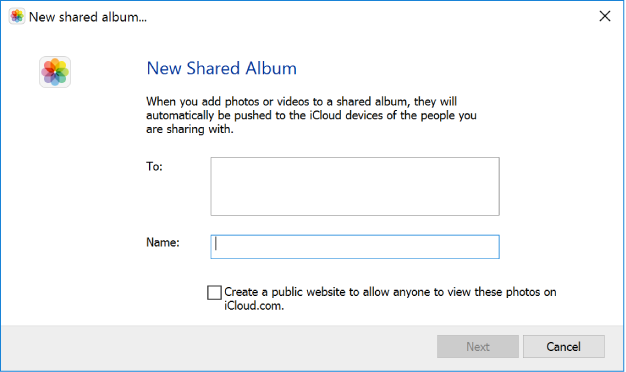
Cara Menambahkan Foto ke Album
Video dan foto yang tersedia dikategorikan berdasarkan lokasi dan waktu, klik opsi foto di sidebar untuk dapat melihatnya. Selanjutnya, Anda harus memilih video atau foto yang ingin Anda tambahkan ke album dan klik tombol tambah.
Pilih album yang ingin Anda tambahkan foto dan videonya ke dalam iCloud, lalu dari menu pop up, pilih album baru, beri nama dan klik ok.
Cara untuk Menghapus Foto dari Album
Di sidebar, klik album foto icloud untuk melihat konten Anda, lalu klik video atau foto yang ingin Anda hapus, dan klik ikon tempat sampah (tombol hapus) untuk menghapus foto iCloud Anda dari album.
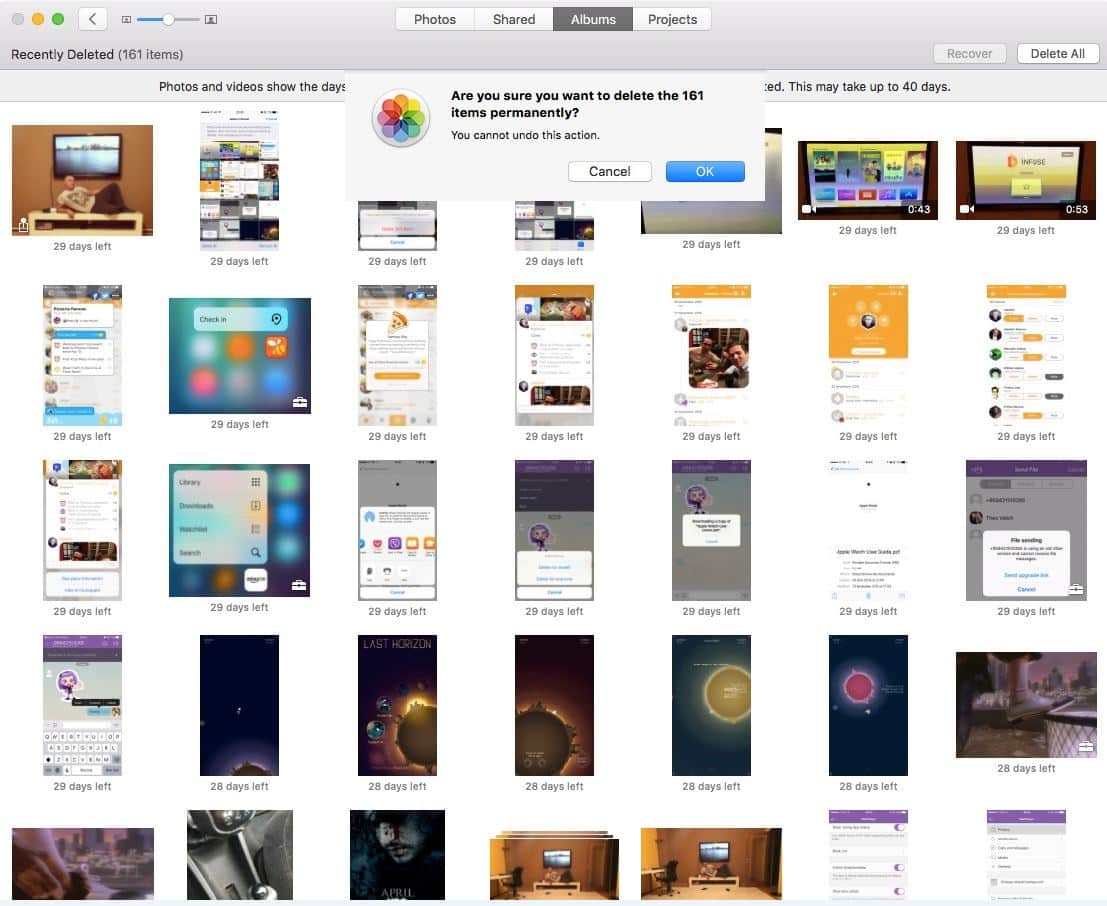
Kesimpulan
Setelah mengetahui langkah-langkah untuk dapat menambah atau menghapus album foto di iPhone atau foto di iCloud, proses untuk melakukan hal tersebut terlihat jauh lebih sederhana dan tidak memusingkan. Menemukan album foto atau foto di iPhone dan Apple sudah menjadi prosedur instan setelah Anda mengatur album foto di iPhone dan iCloud.
Gambar berasal dari Internet
Apakah Anda ingin menggunakan VLC player di perangkat Mac Anda tetapi khawatir dengan adanya malware? Infeksi malware dan program yang mungkin tidak diinginkan adalah hasil ketika Anda mendownload sesuatu dari sumber yang tidak tepercaya.
by Ollie Mattison Mar 01, 2024 17:02 PM
Video time lapse sungguh luar biasa. Kabar baiknya, Anda dapat merekam video time lapse hanya dengan iPhone. Dalam artikel ini, saya akan memandu Anda melalui tip-tipnya.
by Ollie Mattison Mar 01, 2024 17:35 PM
Dalam panduan ini, kami akan memberikan pada Anda beberapa tip dan aplikasi iPhone yang dapat meningkatkan pemotretan malam hari yang Anda ambil iPhone Anda secara signifikan.
by Ollie Mattison Mar 01, 2024 17:35 PM